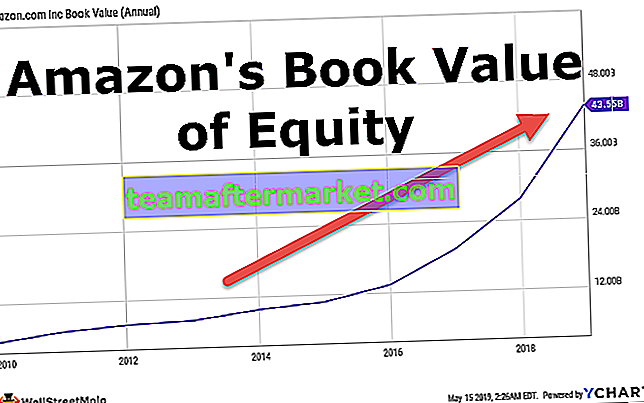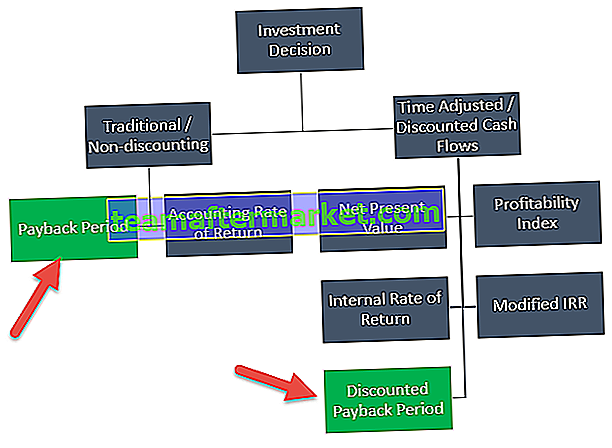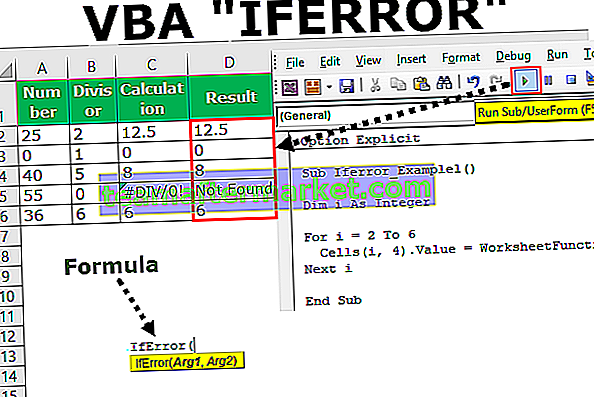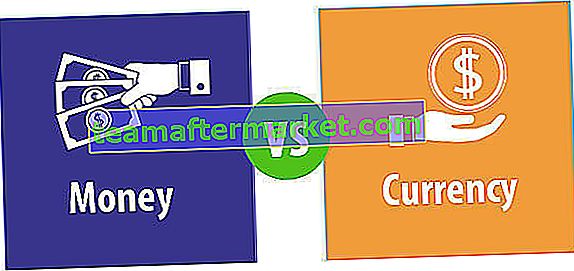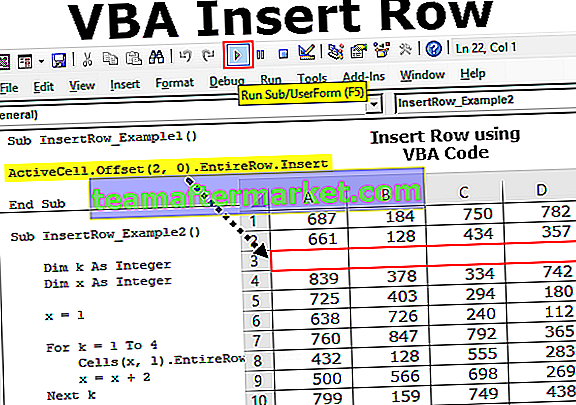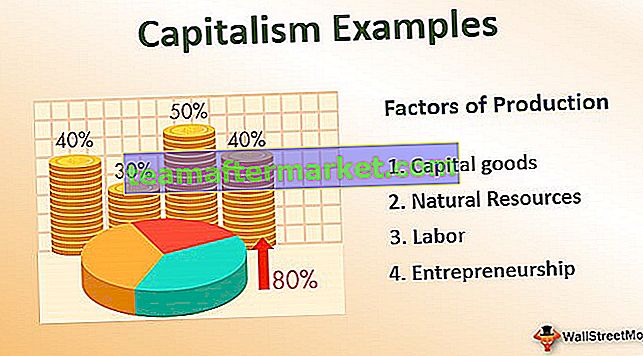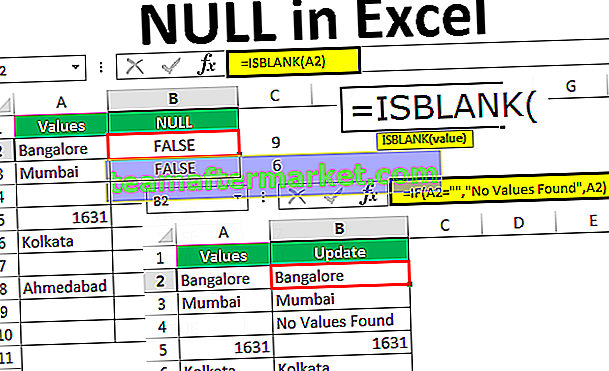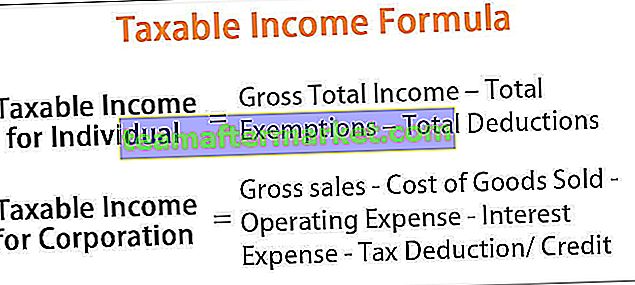VBA 1004-Fehler ist ein Laufzeitfehler in VBA, der auch als anwendungsdefinierter oder objektdefinierter Fehler bezeichnet wird. Warum liegt das daran, dass wir eine begrenzte Anzahl von Spalten in Excel haben und wenn unser Code den Befehl gibt, den Bereich zu verlassen, erhalten wir 1004 Fehler, es gibt andere Situationen, in denen wir diesen Fehler erhalten, wenn wir auf einen Bereich verweisen, der im Blatt nicht vorhanden ist.
VBA-Fehler 1004 in Excel
VBA 1004-Fehler ist ein Laufzeitfehler in VBA und tritt beim Ausführen des Codes auf. Fehler sind ein wesentlicher Bestandteil der Codierung, insbesondere wenn Sie zum ersten Mal schreiben, können in VBA viele Fehler auftreten. Dies ist für alle gleich und es gibt keine große Sache.
Wenn Sie jedoch den Fehler kennen, warum er kommt, vermeiden Sie diese Fehler in der kommenden Zukunft.
In diesem Artikel werden wir einen der wichtigsten Excel-Fehler "VBA 1004-Fehler" diskutieren.

Top 6 Excel VBA 1004 Laufzeitfehler
Sie können diese VBA 1004-Fehlervorlage hier herunterladen - VBA 1004-Fehlervorlage# 1 - VBA-Laufzeitfehler 1004: Dieser Name ist bereits vergeben. Versuchen Sie es mit einem anderen:
Dieser Fehler tritt beim Umbenennen des Blattes auf.
Wenn der Name des Arbeitsblatts bereits vorhanden ist und Sie versuchen, einem anderen Blatt denselben Namen zuzuweisen, gibt VBA einen Laufzeitfehler von 1004 aus, der besagt: „Der Name ist bereits vergeben. Probieren Sie es anders aus. “
Schauen Sie sich zum Beispiel den folgenden Code an.
Code:
Sub Error1004_Example () Arbeitsblätter ("Sheet2"). Name = "Sheet1" End Sub 
Ich versuche, das Blatt 2 in Blatt 1 umzubenennen. Ich habe jedoch bereits ein Blatt mit dem Namen "Blatt1".

Wenn ich diesen Code mit der Taste F5 oder manuell ausführe, wird der Laufzeitfehler 1004 angezeigt: Dieser Name ist bereits vergeben. Versuchen Sie es mit einem anderen

Versuchen Sie also, das Blatt entsprechend umzubenennen.
# 2 - VBA-Laufzeitfehler 1004: Methode "Bereich" des Objekts '_ Global' fehlgeschlagen:
Dies tritt normalerweise auf, wenn wir versuchen, mit einem Rechtschreibfehler auf den benannten Bereich in Excel zuzugreifen, oder der in dem Arbeitsblatt, auf das Sie sich beziehen, überhaupt nicht vorhanden ist.
Zu diesem Zweck habe ich den Zellenbereich als "Überschriften" bezeichnet, wie im folgenden Bild gezeigt.

Mit dem Range-Objekt kann ich jetzt auf diesen Bereich zugreifen.
Code:
Sub Error1004_Example () Range ("Überschriften"). Wählen Sie End Sub 
Wenn Sie diesen Code durch Drücken der Taste F5 ausführen, wählt dieser Code den benannten Bereich aus.

Wenn ich den genannten Bereich jedoch falsch erwähne, wird der Laufzeitfehler 1004 angezeigt: Die Methode "Bereich" des Objekts '_ Global' ist fehlgeschlagen
Code:
Sub Error1004_Example () Range ("Headngs"). Wählen Sie End Sub 
Führen Sie diesen Code manuell oder mit der Taste F5 aus und sehen Sie das Ergebnis.

# 3 - VBA-Laufzeitfehler 1004: Auswahl der Methode der Bereichsklasse fehlgeschlagen:
Dies tritt normalerweise auf, wenn wir versuchen, die Zellen eines anderen als des aktiven Blattes auszuwählen, ohne das Blatt auszuwählen oder zu aktivieren.
Ein Beispiel finden Sie im folgenden Code.
Code:
Sub Error1004_Example () Arbeitsblätter ("Sheet1"). Bereich ("A1: A5"). Wählen Sie End Sub 
Der obige Code besagt, dass die Zellen A1 bis A5 im Arbeitsblatt „Sheet1“ ausgewählt werden sollen. Zum Experimentieren ist mein aktuelles aktives Blatt "Sheet2", nicht "Sheet1".
Ich werde diesen Code mit der Taste F5 oder manuell ausführen, um zu sehen, was passiert.

Wir haben den Laufzeitfehler 1004 erhalten: Die Auswahl der Methode der Bereichsklasse ist fehlgeschlagen. Dies liegt daran, dass wir ohne Aktivierung des Blattes versuchen, die Zellen dieses Blattes auszuwählen. Also müssen wir zuerst das Sheer aktivieren, bevor wir die Zellen auswählen. Unten ist der richtige Code.
# 4 - VBA-Laufzeitfehler 1004-Methode zum Öffnen von Objektarbeitsmappen fehlgeschlagen:
Dies tritt normalerweise auf, wenn Sie versuchen, die Arbeitsmappe zu öffnen, die denselben Namen hat wie die andere Arbeitsmappe, die bereits geöffnet ist.
Ein Beispiel finden Sie im folgenden Code.
Code:
Sub Error1004_Example () Dim wb As Workbook Set wb = Workbooks.Open ("\\ FileName.xls", ReadOnly: = True, CorruptLoad: = xlExtractData) End Sub 
Dies wird den folgenden Fehler auslösen.

# 5 - VBA-Laufzeitfehler 1004-Methode Leider konnten wir nicht finden:
Dieser Fehler tritt auf, wenn Sie versuchen, die Datei zu öffnen, die im genannten Pfad nicht vorhanden ist. Dies kann verschoben, umbenannt oder aus dem genannten Pfad gelöscht werden. Einer der Gründe dafür ist der falsche Typ des Pfads oder Dateinamens mit Excel-Erweiterung.
Schauen Sie sich nun den folgenden Code an.
Code:
Sub Error1004_Example () Workbooks.Open Dateiname: = "E: \ Excel-Dateien \ Infografiken \ ABC.xlsx" End Sub

Dieser Code besagt, dass die Datei "ABC.xlsx" im angegebenen Ordnerpfad geöffnet werden soll.
Sicher weiß ich, dass sich keine Datei im genannten Ordnerpfad befindet. Wenn im genannten Ordner keine Datei vorhanden ist, wird die Methode Runtime Error 1004 angezeigt. Entschuldigung, wir konnten nicht finden.

# 6 - VBA-Laufzeitfehler 1004 Aktivieren der Methodenbereichsklasse fehlgeschlagen:
Dieser Fehler tritt hauptsächlich auf, wenn der Zellbereich aktiviert wird, ohne das Arbeitsblatt zu aktivieren.
Ein Beispiel finden Sie im folgenden Code.
Code:
Sub Error1004_Example () Arbeitsblätter ("Sheet1"). Bereich ("A1: A5"). End Sub aktivieren 
Dieser Fehler ist dem in Laufzeitfehler 1004: Auswahl der Methode der Bereichsklasse fehlgeschlagen sehr ähnlich .
Wenn ich manuell oder mit der Taste F5 laufe, wird der folgende Fehler angezeigt.

Denn ohne das Blatt zu aktivieren, können wir die Zellen darin nicht aktivieren. Aktivieren Sie also zuerst das Blatt und dann die Zellen dieses Blattes.